Linktreeって何?
リンクをひとまとめに表示できるソフトになります。
Twitter、Facebook、Instagram、YouTubeなどのたくさんのSNSを活用されていると思います。
使ってるSNSリンクをプロフィールに貼りたいと考えたときに書ける文字数が決まっています。
例えばTwitter=160文字、Instagram=150文字、Facebook=101文字となっています。
自己紹介に沢山のリンクを貼るとゴチャゴチャしてスマートではないでよね。
そこでLinktreeを使う事でリンクがスマートに表示できます。
Linkfreeの登録(スマホ版)
Linktreeを使うのには登録が必要です。スマホ、PCどちらからでも設定できます。
登録と言っても、難しい事はないです。※設定は英語表記ですが簡単です。
今回はスマホを使う方が多いのでスマホで設定してみました。
ヒント
登録前にリンクしたいSNSのURLをメモ帳などにコピペしておくと楽にURLが貼れます。
タップすると登録画面が出ます。
※設定は英語表記ですが簡単です。
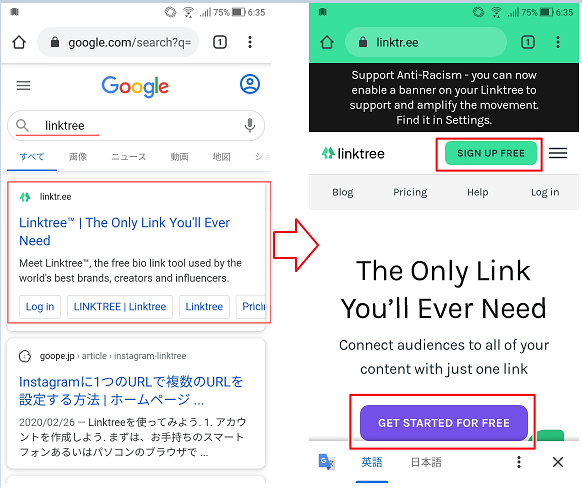
緑色のSING UP FREE または紫色のGET STARTED FOR FREEのどちらでも良いのでタップ。
linktreeを使うためのEmailアドレス、ユーザーネーム、パスワードを入れます。
ユーザーネームが使われている場合は「このネームは使われています」と警告がでるので他の
ネームに変更してください。
入力したらregister(登録)をタップします。
Nameに名前を入れます(日本語でも英語でもOK)
下へスクロールすると「私はロボットではありません」が出るのでチェックしてsave details(詳細を保存)をタップすると確認画像がでるので当てはまる画像を選択して確認。

登録したEmailに認証した通知が来ます。
メールにあるverify emailをタップするとLinkfreeトップに飛ばされます。
Continueをタップして設定に移ります。
Linktree設定
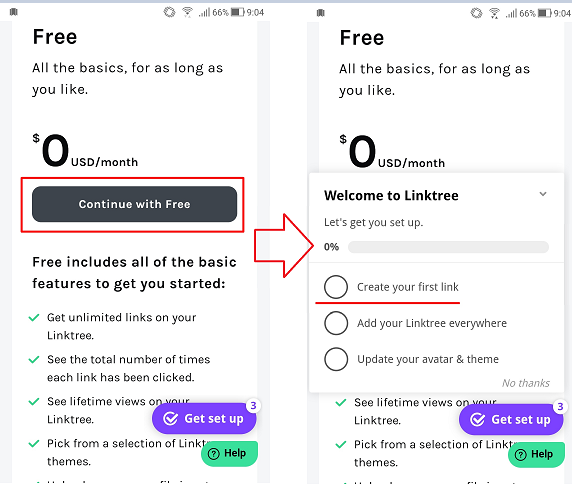
PRO(有料)では色々なことができるようですが下へスクロールしてContinuw with Free(無料版)を選択します。
別窓で3択がでますので一番上の
create your firstlink (最初のリンクを作成する)をタップします。
add your linktree everywhere (リンクツリーをどこにでも追加)
update your avatar&theme (アバターとテーマを更新する)
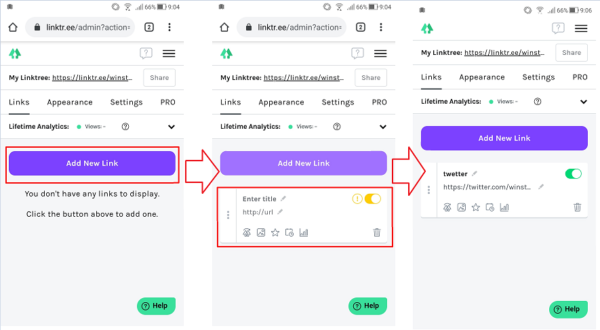
Add New Linkをタップするとリンク作成画面になります。
ここへタイトルとURLを入れてください。
ブログ、YouTube、Twitterを設定してみました。
ページ上部にあるMy LinktreeのURLをタップすると現在の状態が見れます。
プロフィール画像と外観
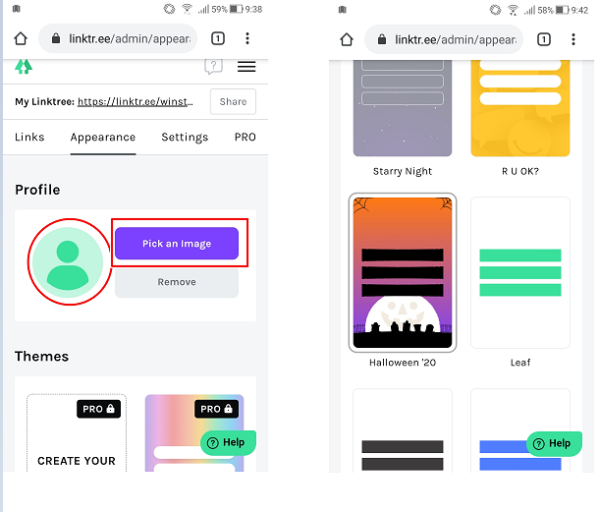
次はアイコン(プロフィール画像)をつけたい方はPick an imageをタップして画像を登録してください。僕はTwitterとYouTubeで使用しているアイコンを登録しました。
無料版でも外観変更ができるようになっています。
好みの外観を選んでMy LinktreeのURLをタップすれば、どんな感じか見れます。
お好みの外観にして楽しんでみてください。
無料版でも外観変更ができるようになっています。
好みの外観を選んでMy LinktreeのURLをタップすれば、どんな感じか見れます。
お好みの外観にして楽しんでみてください。
ログアウト方法
ログアウトは右上の三本線でログアウトができます。
アカウント削除方法
もう使わない、やっぱり止めたなどの時には右上の三本線をタップするとMy Accountをタップして一番下にDelete accountがあるのでタップします。
警告文が出ますが Yes,Dejete my Accountをタップすれば削除できます。
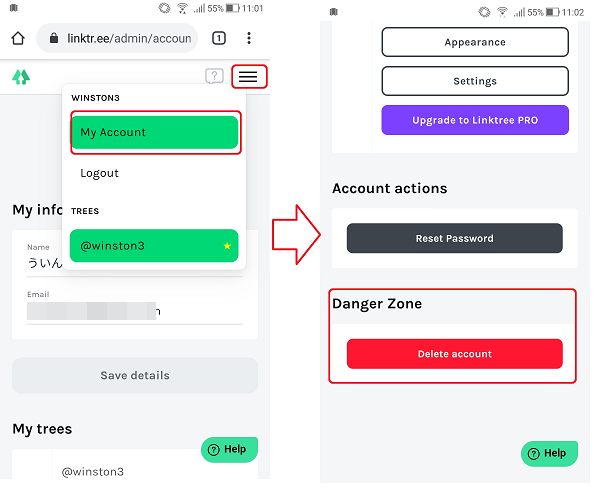
まとめ
Twitter、Instaguramなどに作製したリンクをコピペすれば一括で利用しているSNSのリンクが貼れてしまうので便利です。
ゴチャゴチャとリンクを張ったり見にくいリンクが一括で表示できるのはとても便利だなと感じました。
最後まで読んでいただきありがとうございました。
また、次の記事でお会いいたしましょう。
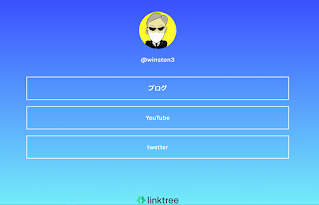
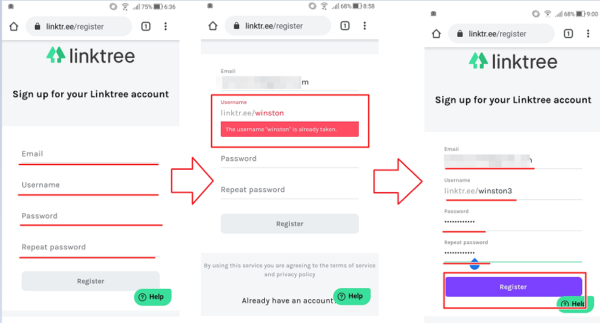


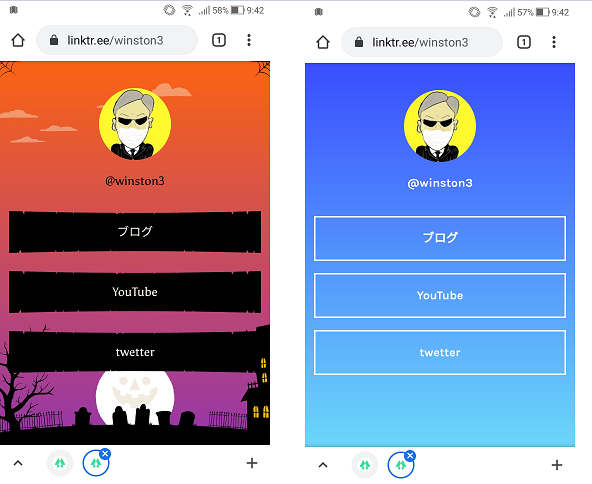
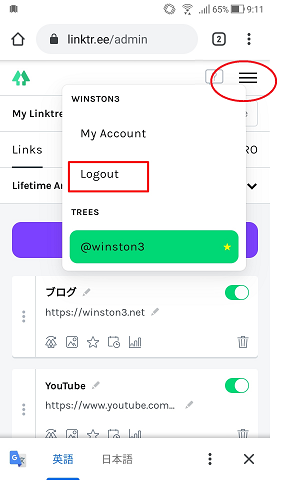
コメント